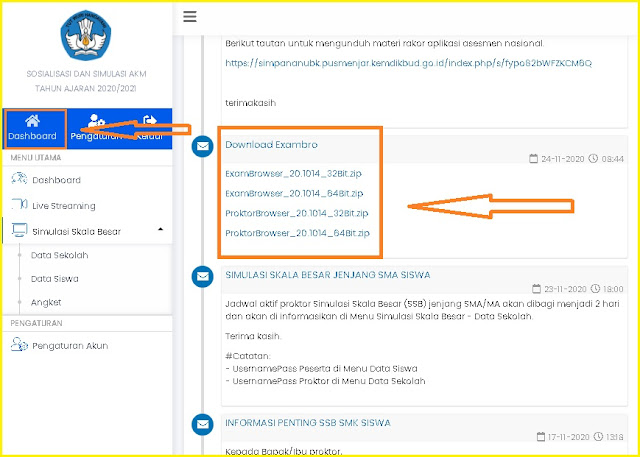Judul : BagaimanaTutorial AKM untuk Proktor
link : BagaimanaTutorial AKM untuk Proktor
BagaimanaTutorial AKM untuk Proktor
AKM (Asesmen Kompetensi Minimun) adalah program penilaian terhadap mutu setiap sekolah, madrasah, dan program kesetaraan pada jenjang dasar dan menengah. Mutu satuan pendidikan dinilai berdasarkan hasil belajar murid yang mendasar (literasi, numerasi, dan karakter) serta kualitas proses belajar-mengajar dan iklim satuan pendidikan yang mendukung pembelajaran.
Untuk mengenal lebih dekat tentang AKM bisa dibaca disini: Tanya Jawab Seputar AKM
AKM akan bisa dilaksanakan jika di masing-masing sekolah atau satuan pendidikan mempunyai seorang Proktor. Seperti yang sudah kita ketahui bersama, Proktor adalah orang yang bertugas untuk mengoperasikan Komputer Server atau sebagai Admin untuk memfasilitasi kegiatan AKM. Tugas proktor ini lebih kepada penyiapan perangkat lunak, seperti installasi exambrowser untuk peserta didik maupun Proktor Browser. Dan registrasi peserta didik yang akan mengikuti Simulasi atau AKM juga harus dipersiapkan oleh Proktor.
Untuk setiap satuan pendidikan, proktor biasanya diambil dari Operator sekolah masing-masing. Nantinya seluruh satuan pendidikan di Indonesia diharuskan untuk mengikuti Asesmen Kompetensi Minimum (AKM) dan Operator/Proktor lah yang akan menjadi kunci berhasil atau tidaknya AKM yang akan dilaksanakan.
Nah, pada Artikel kali ini kita akan membahas tentang Tutorial AKM atau langkah-langkah apa yang harus dilakukan oleh Proktor untuk bisa memulai AKM (Asesemen Kompetensi Minimum) dimulai dari Awal penunjukkan sebagai seorang Proktor sampai terlaksananya AKM.
Tutorial AKM (Asesemen Kompetensi Minimum) untuk Proktor
Berikut ini langkah-langkah awal yang harus dilakukan Proktor untuk AKM
1. Sebelum memulai, Proktor harus mempunyai Akun untuk login ke web UBKD
(Jika belum punya Akun silahkan berkonsultasi dengan Dinas Pendidikan setempat, atau Panitia Pelaksana AKM tingkat Kabupaten)
2. Setelah mendapatkan akun, kunjungi laman: unbk.kemdikbud.go.id/ubkd
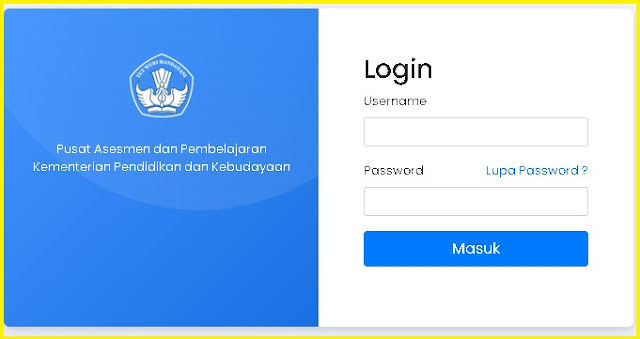 |
| Halaman Login UBKD |
3. Login dengan menggunakan Akun Proktor
4. Saat awal login di halaman beranda atau Dashboard akan muncul tampilan seperti ini:
 |
| Lengkapi Data Prokotor |
5. Lengkapi data-data tersebut dengan Data proktor yang bersangkutan
6. Kemudian lengkapi Menu Data Sekolah dan Data siswa
 |
| Lengkapi Data Sekolah dan Data Siswa |
7. Sampai disini tahap persiapan di Web UBKD telah selesai.
8. Selanjutnya jika Sekolah akan mengikuti Simulasi AKM, silahkan download terlebih dahulu browser untuk Exam/ujian siswa dan Browser untuk Proktor.
9. Cara downloadnya yaitu Klik Dashboard, kemudain scrool mouse kebawah hingga muncul tampilan seperti ini:
10. Disana ada 2 pilhan file yaitu untuk Windows versi 64bit dan 32bit. Silahkan download sesuai dengan spesifikasi Laptop dan windows yang di gunakan. Baca: Cara Mengetahui Spesifikasi Laptop
11. Selanjutnya setelah di download, prokotor harap memperhatikan hal-hal berikut sebelum membuka file yang di download tadi:
- Nonaktifkan Anti Virus atau Virus Defender yang ada di Laptop
- Nonaktifkan Windows Firewall, Baca: Cara Lengkap Menonaktifkan Windows Firewall
12. Kemudian ekstrak file exambrowser dan proktorbrowser yang sudah didownload, Baca: Cara ekstrak file rar menggunakan Winrar
13. Setelah file selesai di ekstrak, buka terlebih dahulu proktor browser, jika berhasil akan muncul tampilan seperti ini:
14. Kemudian klik Run
15. Login dengan menggunakan Akun yang diberikan di laman web UBKD.
Login ini berbeda dengan login UBKD. Untuk username nya tetap sama, tapi untuk password bisa dilihat di Laman web UBKD di Data Sekolah kemudian disana ada Password Proktor
14. Selanjutnya untuk menjadi Catatan, Proktor tidak akan bisa melakukan login jika bukan pada waktu yang sudah dijadwalkan oleh Server Pusat.
15. Jadwal untuk simulasi ataupun ujian AKM bisa dilihat juga pada web UBKD di Data Sekolah.
16. Jika jadwal simulasi atau ujian AKM sudah sesuai, nantinya Proktor akan dibimbing oleh Teknisi atau Panitia AKM tingkat Kabupaten tentang langkah-langkah yang harus dilakukan selanjutnya.
Demikian sedikit tutorial AKM untuk Proktor, mudah-mudahan bisa membantu sahabat-sahabat proktor yang membutuhkan.
Semoga bermanfaat...!!!
Demikianlah Artikel BagaimanaTutorial AKM untuk Proktor
Sekianlah artikel BagaimanaTutorial AKM untuk Proktor kali ini, mudah-mudahan bisa memberi manfaat untuk anda semua. baiklah, sampai jumpa di postingan artikel lainnya.
Anda sekarang membaca artikel BagaimanaTutorial AKM untuk Proktor dengan alamat link http://best4black.blogspot.com/2020/12/bagaimanatutorial-akm-untuk-proktor.html